සෑම ෆේස්බුක් සාමාජිකයෙක්ම පාහේ අවම වශයෙන් වරක් සිතුවේ වඩාත්ම ජනප්රිය සමාජ ජාලයේ සිට ඔවුන්ගේ දුරකථනයේ මතකය දක්වා වීඩියෝ බාගත කිරීමේ හැකියාව ගැන ය, මන්ද සම්පත් නාමාවලියෙහි ඇති සිත්ගන්නාසුළු හා ප්රයෝජනවත් අන්තර්ගතයන් ඇත්ත වශයෙන්ම ඉතා විශාල වන අතර එය නැරඹීමට සෑම විටම මාර්ගගතව සිටිය නොහැක. සමාජ ජාලයෙන් ලිපිගොනු බාගත කිරීම සඳහා නිල ක්රමවේදයන් නොතිබුණද, ඕනෑම වීඩියෝවක් ඔබගේ දුරකථනයේ මතකයට පිටපත් කළ හැකිය. ඇන්ඩ්රොයිඩ් සහ iOS පරිසරයේ මෙම ගැටළුව විසඳීමට ඔබට ඉඩ සලසන tools ලදායී මෙවලම් මෙම ලිපියෙන් සාකච්ඡා කෙරේ.
ෆේස්බුක් හි ජනප්රියතාවය සහ ව්යාප්තිය පරිශීලකයින්ට අතිරේක විශේෂාංග ලබා දීම සඳහා මෘදුකාංග සංවර්ධකයින් අතර විශාල උනන්දුවක් ඇති කරයි, එසේම නිල සමාජ ජාල සේවාදායක යෙදුම්වල නිර්මාතෘවරුන් විසින් සපයනු නොලබන කාර්යයන් ක්රියාත්මක කිරීම. ෆේස්බුක් සිට විවිධ උපාංග වෙත වීඩියෝ බාගත කිරීමට ඔබට ඉඩ සලසන මෙවලම් සඳහා, ඒවායින් විශාල ප්රමාණයක් නිර්මාණය කර ඇත.
මෙයද කියවන්න:
ෆේස්බුක් සිට පරිගණකයට වීඩියෝ බාගන්න
පරිගණකයෙන් දුරකථනයට ගොනු පිටපත් කරන්නේ කෙසේද?
අයිටියුන්ස් භාවිතයෙන් පරිගණකයකින් වීඩියෝව ඇපල් උපාංගයකට මාරු කරන්නේ කෙසේද
ඇත්ත වශයෙන්ම, ඉහත සබැඳිවල ඉදිරිපත් කර ඇති අපගේ වෙබ් අඩවියෙන් ලබාගත් නිර්දේශයන් ඔබට භාවිතා කළ හැකිය, එනම්, සමාජ ජාලයෙන් වීඩියෝ පරිගණක ජාලයකට උඩුගත කිරීම, “නිමි” ගොනු ඔබේ ජංගම උපාංගවල මතකයට මාරු කර ඒවා නොබැඳි ලෙස බැලීම, පොදුවේ සමහර අවස්ථාවල මෙය සුදුසු වේ. නමුත් ස්මාර්ට් ජංගම දුරකතනයේ මතකයේ ෆේස්බුක් වෙතින් වීඩියෝ ලබා ගැනීමේ ක්රියාවලිය සරල කිරීම හා වේගවත් කිරීම සඳහා, පරිගණකයක් අවශ්ය නොවන ක්රම භාවිතා කිරීම වඩා හොඳ වන අතර ඇන්ඩ්රොයිඩ් හෝ iOS සඳහා යෙදුම්වල ක්රියාකාරිත්වය මත පදනම්ව. සරලම හා වඩාත්ම වැදගත් effective ලදායී මෙවලම් පහත සාකච්ඡා කෙරේ.
Android
ඇන්ඩ්රොයිඩ් පරිසරයේ සිටින ෆේස්බුක් භාවිතා කරන්නන් සඳහා, සමාජ ජාලයෙන් නොබැඳි ලෙස වීඩියෝ අන්තර්ගතයන් බැලීම සඳහා, පහත දැක්වෙන ක්රියාමාර්ග ඇල්ගොරිතම යෙදීම රෙකමදාරු කරනු ලැබේ: වීඩියෝවක් සෙවීම - ප්රභව ගොනුවකට සබැඳියක් ලබා ගැනීම - බාගත කිරීමට ඉඩ දෙන එක් යෙදුමකට ලිපිනයක් සැපයීම - සෘජු බාගත කිරීම - පසුව ගබඩා කිරීම සහ නැවත ධාවනය සඳහා ලැබුණු දේ ක්රමානුකූල කිරීම.
ඇන්ඩ්රොයිඩ් සඳහා ෆේස්බුක් හි වීඩියෝවකට සබැඳියක් ලබා ගැනීම
බාගත කිරීම සඳහා සෑම අවස්ථාවකම පාහේ ඉලක්කගත වීඩියෝ ගොනුවට සබැඳියක් අවශ්ය වනු ඇති අතර ලිපිනය ලබා ගැනීම ඉතා සරල ය.
- ඇන්ඩ්රොයිඩ් සඳහා ෆේස්බුක් යෙදුම විවෘත කරන්න. මෙය සේවාදායකයාගේ පළමු දියත් කිරීම නම්, පුරනය වන්න. ඉන්පසු උපාංගයේ මතකයට බාගත කිරීමට අවශ්ය වීඩියෝව සමාජ ජාලයේ එක් කොටසකින් සොයා ගන්න.
- වීඩියෝ පෙරදසුන මත තට්ටු කර එහි ධාවන පිටුවට යන්න, ක්රීඩකයා පූර්ණ තිරයට පුළුල් කරන්න. ඊළඟට, ක්රීඩක ප්රදේශයට ඉහළින් තිත් තුන තට්ටු කර ඉන්පසු තෝරන්න සබැඳිය පිටපත් කරන්න. මෙහෙයුමේ සාර්ථකත්වය තිරයේ පතුලේ කෙටියෙන් මතු වන දැනුම්දීමකින් සනාථ වේ.
ඇන්ඩ්රොයිඩ් ස්මාර්ට් ජංගම දුරකතනයක මතකයට පැටවිය යුතු ලිපිගොනු පිටපත් කිරීමට ඉගෙන ගත් පසු පහත සඳහන් උපදෙස් වලින් එකක් වෙත යන්න.
ක්රමය 1: ගූගල් ප්ලේ වෙළඳසැලෙන් බාගත කරන්නන්
ඔබ ගූගල් ප්ලේ යෙදුම් වෙළඳසැල විවෘත කර සෙවුම් ක්ෂේත්රයේ “ෆේස්බුක් වෙතින් වීඩියෝ බාගත කරන්න” යන විමසුම ඇතුළත් කළහොත් ඔබට බොහෝ දීමනා සොයාගත හැකිය. තෙවන පාර්ශවීය සංවර්ධකයින් විසින් නිර්මාණය කරන ලද සහ අපගේ ගැටළුව විසඳීම සඳහා නිර්මාණය කර ඇති මෙවලම් පුළුල් පරාසයකින් ඉදිරිපත් කෙරේ.
යම් යම් අඩුපාඩුකම් තිබියදීත් (ප්රධාන වශයෙන් පරිශීලකයාට වෙළඳ දැන්වීම් ප්රදර්ශනය කිරීම) බොහෝ “බාගත කරන්නන්” ඔවුන්ගේ නිර්මාණකරුවන් විසින් ප්රකාශයට පත් කරන ලද කාර්යය නිතිපතා සිදු කරන බව සඳහන් කිරීම වටී. කාලයාගේ ඇවෑමෙන්, යෙදුම් ගූගල් ප්ලේ නාමාවලියෙන් අතුරුදහන් විය හැකි බව මතක තබා ගත යුතුය (උපපරිපාලක වරු විසින් මකාදමා ඇත), සහ යාවත්කාලීනයෙන් පසුව සංවර්ධකයා ප්රකාශ කළ පරිදි ක්රියාත්මක කිරීම නවත්වන්න. මෙම ලිවීමේදී පරීක්ෂා කරන ලද මෘදුකාංග නිෂ්පාදන තුනකට සබැඳි සහ ඒවායේ කාර්යක්ෂමතාව පෙන්නුම් කරයි:
ෆේස්බුක් වීඩියෝ බාගැනීම බාගන්න (ලැම්බඩා එල්.සී.සී.)
ෆේස්බුක් සඳහා වීඩියෝ බාගත කරන්නා බාගන්න (InShot Inc.)
FB (Hekaji Media) සඳහා වීඩියෝ බාගත කරන්නා බාගන්න
“ඇරඹුම් කාරකයන්” ක්රියාත්මක කිරීමේ මූලධර්මය සමාන වේ, ඔබට ඉහත හෝ ඊට සමාන ඕනෑම දෙයක් භාවිතා කළ හැකිය. පහත දැක්වෙන උපදෙස් මඟින් ෆේස්බුක් වෙතින් වීඩියෝවක් බාගත කරන්නේ කෙසේද යන්න පෙන්නුම් කරයි. වීඩියෝ බාගත කරන්නා විසින් ලැම්බඩා එල්.සී.සී..
- Android යෙදුම් වෙළඳසැලෙන් වීඩියෝ බාගැනීම ස්ථාපනය කරන්න.
- මෙවලම ධාවනය කරන්න, බහුමාධ්ය ගබඩාවට ප්රවේශ වීමට එයට අවසර දෙන්න - මෙය නොමැතිව වීඩියෝ බාගත කිරීම කළ නොහැකි වනු ඇත. යෙදුමේ විස්තරය කියවා, වමට පෙනෙන තොරතුරු ස්වයිප් කර, අවසාන තිරය මත, සලකුණු සලකුණ තට්ටු කරන්න.
- ඊළඟට, ඔබට ක්රම දෙකෙන් එකකට යා හැකිය:
- වටකුරු බොත්තම ස්පර්ශ කරන්න "එෆ්" සමාජ ජාලයට පිවිසෙන්න. මෙම විකල්පය සමඟ, අනාගතයේදී ඔබට ඕනෑම බ්රව්සරයක් හරහා ප්රවේශ වූවාක් මෙන් ෆේස්බුක් හි "ගමන්" කළ හැකිය - සියලු සම්පත් වල ක්රියාකාරිත්වයට සහය දක්වයි.
දුරකථනයේ මතකයේ සුරැකීමට ඔබ අදහස් කරන වීඩියෝව සොයා, එහි පෙරදසුන මත තට්ටු කරන්න. විවෘත වන කවුළුව තුළ, වැඩිදුර ක්රියාමාර්ග ඉල්ලා, තට්ටු කරන්න බාගන්න - ක්ලිප් බාගත කිරීම වහාම ආරම්භ වේ.
- අයිකනය ක්ලික් කරන්න බාගත කරන්න තිරයේ ඉහළින්, එය දියත් කරනු ඇත සම්බන්ධක පැටවුම. ලිපිනය කලින් ක්ලිප් පුවරුවේ තැන්පත් කර ඇත්නම්, ක්ෂේත්රයේ දිගු තට්ටු කරන්න "වීඩියෝ සබැඳිය මෙහි අලවන්න" බොත්තමක් අමතයි අලවන්න - එය ක්ලික් කරන්න.
ඊළඟ තට්ටු කරන්න "අන්තර්ගත පෙන්වන්න". විවෘත වන ක්රියා තේරීම් කවුළුව තුළ, ක්ලික් කරන්න බාගන්න, මෙය වීඩියෝ ගොනුව ස්මාර්ට් ජංගම දුරකතනයේ මතකයට පිටපත් කිරීම ආරම්භ කරයි.

- වටකුරු බොත්තම ස්පර්ශ කරන්න "එෆ්" සමාජ ජාලයට පිවිසෙන්න. මෙම විකල්පය සමඟ, අනාගතයේදී ඔබට ඕනෑම බ්රව්සරයක් හරහා ප්රවේශ වූවාක් මෙන් ෆේස්බුක් හි "ගමන්" කළ හැකිය - සියලු සම්පත් වල ක්රියාකාරිත්වයට සහය දක්වයි.
- පෙර පියවරේදී තෝරාගත් ප්රවේශ ක්රමය නොසලකා පැටවීමේ ක්රියාවලිය නිරීක්ෂණය කරන්න, සමහර විට තිරයේ ඉහළින් ඇති තිත් තුන ස්පර්ශ කිරීමෙන් සහ තේරීමෙන් ප්රගතිය බාගන්න.
- බාගැනීමේ ක්රියාවලිය අවසන් වූ පසු, සියලුම ලිපිගොනු වීඩියෝ බාගැනීම් ප්රධාන තිරයේ දර්ශනය වේ - ඕනෑම පෙරදසුනක් මත දිගු එබීමෙන් ගොනුව සමඟ කළ හැකි ක්රියා ලැයිස්තුවක් ගෙන එනු ලැබේ.
- බාගත කිරීමේ යෙදුමෙන් ප්රවේශ වීමට අමතරව, ඉහත උපදෙස් අනුව ෆේස්බුක් වෙතින් බාගත කළ වීඩියෝ ඇන්ඩ්රොයිඩ් සඳහා ඕනෑම ගොනු කළමනාකරුවෙකු භාවිතා කර ක්රමානුකූල කළ හැකිය. ෆෝල්ඩරය සුරකින්න - "com.lambda.fb_video" අභ්යන්තර ගබඩාවේ හෝ ඉවත් කළ හැකි උපාංග ධාවකයක පිහිටා ඇත (මෙහෙයුම් පද්ධති සැකසුම් මත රඳා පවතී).

ක්රමය 2: ගොනු උඩුගත කිරීම සඳහා වෙබ් සේවා
ඇන්ඩ්රොයිඩ් ධාවනය වන ස්මාර්ට් ජංගම දුරකතනයකට ෆේස්බුක් සිට වීඩියෝ අන්තර්ගත බාගත කිරීම සඳහා තවත් ක්රමයක් අවශ්ය නොවේ - උපාංගයේ ස්ථාපනය කර ඇති ඕනෑම අන්තර්ජාල බ්රව්සරයක් පාහේ කරනු ඇත (පහත උදාහරණයේ දී ඇන්ඩ්රොයිඩ් සඳහා ගූගල් ක්රෝම්). විශේෂිත අන්තර්ජාල සේවාවක හැකියාවන් භාවිතා කරමින් ගොනු බාගත කිරීම.

ෆේස්බුක් වෙතින් වීඩියෝ බාගත කිරීමට උපකාරී වන වෙබ් සම්පත් සම්බන්ධයෙන්, කිහිපයක් තිබේ. ඇන්ඩ්රොයිඩ් පරිසරය තුළ ලිපිය ලිවීමේදී විකල්ප තුනක් පරීක්ෂාවට ලක් කළ අතර ඒවා සියල්ලම ප්රශ්නයට භාජනය වූ කාර්යය සමඟ සාර්ථකව කටයුතු කළේය: savefrom.net, getvideo.at, tubeoffline.com. අඩවි වල මූලධර්මය සමාන වේ, පහත උදාහරණයක් ලෙස, savefrom.net වඩාත් ජනප්රිය එකක් ලෙස භාවිතා කරන ලදී. මාර්ගය වන විට, අපගේ වෙබ් අඩවියේ වින්ඩෝස් සඳහා විවිධ බ්රව්සර් හරහා නිශ්චිත සේවාව සමඟ වැඩ කිරීම දැනටමත් සලකා බලා ඇත.
මෙයද කියවන්න:
Yandex.Browser සඳහා Savefrom.net: විවිධ වෙබ් අඩවි වලින් ශ්රව්ය, ඡායාරූප සහ වීඩියෝ පහසුවෙන් බාගත කරන්න
ගූගල් ක්රෝම් සඳහා Savefrom.net: භාවිතය සඳහා උපදෙස්
ඔපෙරා සඳහා Savefrom.net: බහුමාධ්ය අන්තර්ගතයන් බාගත කිරීම සඳහා ප්රබල මෙවලමක්
- ෆේස්බුක් හි පළ කරන ලද වීඩියෝ පටයට සබැඳිය පිටපත් කරන්න. ඊළඟට, දුරකථනයෙන් බ්රව්සරයක් දියත් කරන්න. වෙබ් බ්රව්සරයේ ලිපින තීරුවට ඇතුළත් කරන්න
savefrom.netතට්ටු කරන්න යන්න. - සේවා පිටුවේ ක්ෂේත්රයක් ඇත "ලිපිනය ඇතුළත් කරන්න". බොත්තම දර්ශනය කිරීම සඳහා මෙම ක්ෂේත්රය තුළ දිගු ඔබන්න ඇතුල් කරන්න එය මත තට්ටු කරන්න. සේවාවට ගොනුවට සබැඳියක් ලැබුණු විගසම, එහි විශ්ලේෂණය ආරම්භ වනු ඇත - ඔබ ටිකක් බලා සිටිය යුතුය.
- ඊළඟට, සම්බන්ධක බොත්තම ක්ලික් කරන්න "MP4 බාගන්න" දර්ශනය වූ වීඩියෝ පෙරදසුන යටතේ මෙනුව දිස්වන තුරු එය තද කරන්න. ක්රියා ලැයිස්තුවේ, තෝරන්න "යොමු කිරීමෙන් දත්ත සුරකින්න" - බාගත කළ ගොනුවේ නම සහ එය සුරැකීමේ මාර්ගය සඳහන් කිරීමේ හැකියාව සපයන කවුළුවක් දර්ශනය වේ.
- දත්ත ඇතුළත් කරන්න, පසුව තට්ටු කරන්න බාගන්න ඉහත කවුළුව තුළ බාගත කිරීම අවසන් වන තෙක් බලා සිටින්න.
- අනාගතයේදී, බ්රව්සරයේ ප්රධාන මෙනුව අමතා එහි සිට කොටසට යාමෙන් ඔබට ලැබුණු වීඩියෝව හඳුනාගත හැකිය "බාගත කළ ගොනු". ඊට අමතරව, ඔබට ඇන්ඩ්රොයිඩ් සඳහා ගොනු කළමණාකරු භාවිතයෙන් ක්ලිප් හැසිරවිය හැකිය - පෙරනිමියෙන් ඒවා ෆෝල්ඩරයේ සුරකිනු ඇත "බාගන්න" ස්මාර්ට් ජංගම දුරකතනයේ අභ්යන්තර ගබඩාවේ හෝ ඉවත් කළ හැකි ධාවකයේ මුල.

IOS
මෙහෙයුම් පද්ධතියේ සහ ෆේස්බුක් හි සංවර්ධකයින් විසින් ලේඛනගත නොකළ කාර්යයන් ක්රියාත්මක කිරීම සම්බන්ධයෙන් ඇන්ඩ්රොයිඩ් හා සසඳන විට iOS හි විශාල සීමාවන් තිබියදීත්, “ඇපල්” උපාංගයේ මතකයට සමාජ ජාලයෙන් වීඩියෝ බාගත කළ හැකි අතර පරිශීලකයාට මෙවලමක් තෝරා ගැනීමට අවස්ථාව තිබේ.
IOS සඳහා ෆේස්බුක් හි වීඩියෝවකට සබැඳියක් ලබා ගැනීම
අයිෆෝන් වෙත වීඩියෝ බාගත කිරීම සඳහා ක්රම කිහිපයක් ඇති අතර, ඒ සෑම එකක්ම සමාජ ජාල සේවාදායකයේ සිට ජංගම උපාංගයේ ගබඩාවට ගොනුව පිටපත් කිරීමට මාරු කිරීම සඳහා iOS ක්ලිප්බෝඩ් එකේ ඇති ක්ලිප් එකට සබැඳියක් අවශ්ය වේ. සබැඳිය පිටපත් කිරීම පහසුය.
- IOS සඳහා ෆේස්බුක් යෙදුම දියත් කරන්න. සේවාදායකයා පළමු වරට ආරම්භ කරන්නේ නම්, සමාජ ජාලයට පිවිසෙන්න. සේවාවේ ඕනෑම කොටසක, නොබැඳි ලෙස බැලීමට ඔබ බාගත කරන වීඩියෝව සොයා ගන්න, පසුබිම් ප්රදේශය සම්පූර්ණ තිරයට පුළුල් කරන්න.
- ක්රීඩා පිටිය යටතේ, තට්ටු කරන්න "බෙදාගන්න" ඉන්පසු ක්ලික් කරන්න සබැඳිය පිටපත් කරන්න තිරයේ පතුලේ දිස්වන මෙනුවේ.

සමාජ ජාල නාමාවලියෙන් වීඩියෝ ප්රභව ගොනුවේ ලිපිනය ලැබීමෙන් පසු, ඔබට උපදෙස් වලින් එකකට යා හැකිය, ඒවා ක්රියාත්මක කිරීමේ ප්රති iPhone ලයක් ලෙස, අයිෆෝන් මතකය තුළට අන්තර්ගතය පැටවීම ඇතුළත් වේ.
ක්රමය 1: ඇපල් යෙදුම් වෙළඳසැලෙන් බාගත කරන්නන්
ගැටළුව විසඳීම සඳහා, iOS පරිසරයේ ලිපියේ මාතෘකාවෙන් සෑහෙන තරම් විශාල මෘදුකාංග මෙවලම් නිර්මාණය කරන ලද අතර ඒවා ඇපල් යෙදුම් වෙළඳසැලේ තිබේ. “ෆේස්බුක් වෙතින් වීඩියෝ බාගත කරන්න” හෝ ඒ හා සමාන ඉල්ලීමකින් ඔබට බාගත කරන්නන් සොයාගත හැකිය. සමාජ ජාල වලින් අන්තර්ගත බාගත කිරීමේ ක්රියාකාරිත්වයෙන් සමන්විත එවැනි සුවිශේෂී වෙබ් බ්රව්සර් වරින් වර යෙදුම් වෙළඳසැලෙන් අතුරුදහන් වන අතර, කාලයත් සමඟ, සංවර්ධකයා විසින් ප්රකාශ කරන ලද කාර්යයන් ඉටු කිරීමේ හැකියාව නැති විය හැකි බැවින්, ලිවීමේදී effective ලදායී වන මෙවලම් තුනක් බාගත කිරීම සඳහා සබැඳි ඔබට පහතින් ඇත. ලිපි.
ෆේස්බුක් වෙතින් වීඩියෝ බාගත කිරීම සඳහා ඇඩ්බ්ලොක් (නික් වෙරෙසින්) සමඟ පුද්ගලික බ්රව්සරය බාගන්න
FB සිට iPhone දක්වා වීඩියෝ බාගත කිරීම සඳහා DManager (Oleg Morozov) යෙදුම බාගන්න
ෆේස්බුක් වීඩියෝ ඩවුන්ලෝඩරය බාගන්න - ඇපල් ඇප් වෙළඳසැලෙන් වයිෆයි වෙතින් වීඩියෝ සේවර් ප්රෝ 360
යෝජිත සමහර මෙවලම් කාලයත් සමඟ ක්රියා කිරීම නවත්වන්නේ නම්, ඔබට තවත් එකක් භාවිතා කළ හැකිය - ෆේස්බුක් සිට අයිෆෝන් වෙත වීඩියෝ බාගත කිරීම සම්බන්ධ ක්රියා ඇල්ගොරිතම, විස්තර කරන ලද කාණ්ඩයේ විවිධ විසඳුම් වලදී පාහේ සමාන වේ. පහත උදාහරණයේ - ඇඩ් බ්ලොක් සහිත පුද්ගලික බ්රව්සරය නික් වෙරසින් වෙතින්.
- ඇපල් ඇප් වෙළඳසැලෙන් බාගැනීම් යෙදුම ස්ථාපනය කරන්න. තෙවන පාර්ශවීය යෙදුම් හරහා සමාජ ජාලයට පිවිසීමට ඔබට අවශ්ය නැතිනම්, ඉහත විස්තර කර ඇති පරිදි වීඩියෝ පටයේ සබැඳිය iOS ක්ලිප් පුවරුවට පිටපත් කිරීමට අමතක නොකරන්න.
- පුද්ගලික බ්රව්සර යෙදුම දියත් කරන්න.
- ඊළඟට, ඔබට වඩාත් සුදුසු යැයි පෙනෙන ආකාරයට ක්රියා කරන්න - එක්කෝ ෆේස්බුක් වෙත පිවිස සමාජ ජාලය “බ්රව්සරය” හරහා භාවිතා කරන්න හෝ ලිපින ආදාන රේඛාවේ වීඩියෝවට සබැඳියක් ඇතුළත් කරන්න:
- අවසරය සඳහා වෙබ් අඩවියට යන්න facebook.com (පුද්ගලික බ්රව්සර යෙදුමේ ප්රධාන තිරයේ ඇති සමාජ ජාලයේ ටැබ් නිරූපකය මත තට්ටු කරන්න) සහ සේවාවට ප්රවේශ වීම සඳහා ඔබේ පරිශීලක නාමය සහ මුරපදය ඇතුළත් කරන්න. ඊළඟට, උඩුගත කළ යුතු වීඩියෝව සොයා ගන්න.
- කලින් පිටපත් කළ සබැඳිය ඇලවීමට, ක්ෂේත්රය තුළ දිගු ඔබන්න "වෙබ් සෙවීම හෝ නම ..." තනි අයිතමයකින් සමන්විත මෙනුව අමතන්න - "අලවන්න"මෙම බොත්තම තට්ටු කර තට්ටු කරන්න "යන්න" අතථ්ය යතුරුපුවරුවේ.
- බොත්තම මත තට්ටු කරන්න "සෙල්ලම් කරන්න" වීඩියෝ පෙරදසුන තුළ - ආරම්භක පසුබිම සමඟ, ක්රියාකාරී මෙනුවක් දිස්වනු ඇත. ස්පර්ශ කරන්න බාගත කරන්න. එපමණයි - බාගැනීම දැනටමත් ආරම්භ වී ඇත, ඔබට දිගටම මාර්ගගතව වීඩියෝ නැරඹිය හැකිය, නැතහොත් වෙනත් අන්තර්ගතයන් වෙත යන්න.
- අයිෆෝන් මතකයේ බාගත කර ඇති සහ දැනටමත් ගබඩා කර ඇති වීඩියෝ වෙත ප්රවේශ වීමට, යන්න "බාගැනීම්" තිරයේ පතුලේ ඇති මෙනුවෙන් - මෙතැන් සිට ඔබට උපාංගයේ මතකයට ක්ලිප් පිටපත් කිරීමේ ක්රියාවලිය නිරීක්ෂණය කළ හැකිය, පසුව - ඒවා දත්ත සම්ප්රේෂණ ජාල පරාසයෙන් පිටත වුවද ඒවා වාදනය කිරීමට පටන් ගන්න.
ක්රමය 2: ගොනු උඩුගත කිරීම සඳහා වෙබ් සේවා
විවිධ ප්රවාහ සම්පත් වලින් වීඩියෝ සහ සංගීතය බාගත කිරීමට ඔබට ඉඩ සලසන බොහෝ අන්තර්ජාල සේවාවන් දන්නා, iOS පරිසරයේ භාවිතා කළ හැකිය. ෆේස්බුක් සිට අයිෆෝන් වෙත වීඩියෝ අන්තර්ගතයන් පිටපත් කිරීමේදී, පහත දැක්වෙන වෙබ් අඩවි ඒවායේ කාර්යක්ෂමතාව පෙන්නුම් කරයි: savefrom.net, getvideo.at, tubeoffline.com.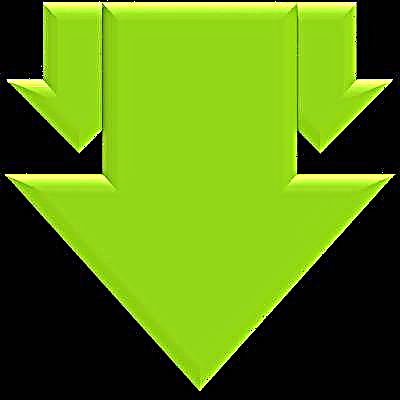
අපේක්ෂිත ප්රති result ලය ලබා ගැනීම සඳහා, එනම්, මෙම සේවාවන්ගෙන් එකක් හරහා ගොනුව බාගන්න, අතිරේක විශේෂිත යෙදුමක් අවශ්ය වේ. බොහෝ විට, යෝජිත ක්රමවේදය මඟින් ගැටළුව විසඳීම සඳහා, iOS සඳහා ගොනු කළමනාකරුගේ සුවිශේෂී “දෙමුහුන්” සහ අන්තර්ජාල බ්රව්සරයක් භාවිතා කරයි - උදාහරණයක් ලෙස Readdle වෙතින් ලේඛන, ගොනු මාස්ටර් ෂෙන්සෙන් යූමි තොරතුරු තාක්ෂණ සමාගමෙන්. සීමාසහිත සහ වෙනත් අය. සලකා බලනු ලබන ක්රමය ප්රභවයට සාපේක්ෂව ප්රායෝගිකව විශ්වීය වන අතර, සමාජ ජාල VKontakte, Odnoklassniki සහ වෙනත් ගබඩාවලින් අන්තර්ගතය ලබා ගැනීමේදී අපි දැනටමත් අපගේ ලිපිවල එහි භාවිතය පෙන්නුම් කර ඇත්තෙමු.
වැඩි විස්තර:
ලේඛන යෙදුම සහ මාර්ගගත සේවාව භාවිතා කරමින් VKontakte සිට iPhone වෙත වීඩියෝ බාගත කරන්නේ කෙසේද
ෆයිල් මාස්ටර් යෙදුම සහ මාර්ගගත සේවාව භාවිතා කරමින් ඔඩ්නොක්ලාස්නිකි සිට අයිෆෝන් දක්වා වීඩියෝ බාගත කරන්නේ කෙසේද?
වීඩියෝව අන්තර්ජාලයෙන් iPhone / iPad වෙත බාගන්න
ගොනු කළමණාකරුවන් භාවිතා කරමින් ෆේස්බුක් වෙතින් වීඩියෝ බාගත කිරීම සඳහා, ඔබට ඉහත සබැඳිවල ඇති නිර්දේශයන් හරියටම අනුගමනය කළ හැකිය. ඇත්ත වශයෙන්ම, උපදෙස් අනුගමනය කරමින්, සලකා බැලූ සමාජ ජාලයෙන් වීඩියෝ ලිපිනය සඳහන් කරන්න, නැත වී.කේ. හෝ හරි. අපි නැවත නැවත නොකොට "දෙමුහුන්" වල ක්රියාකාරිත්වය සලකා බලමු, නමුත් තවත් download ලදායී බාගත කිරීමේ මෙවලමක් විස්තර කරන්න - උසස් විශේෂාංග සහිත iOS සඳහා අන්තර්ජාල බ්රව්සරයක් - යූසී බ්රව්සරය.
Apple යෙදුම් වෙළඳසැලෙන් iPhone සඳහා UC බ්රව්සරය බාගන්න
- ඇපල් ඇප් වෙළඳසැලෙන් එක්සත් රාජධානියේ බ්රව්සරය ස්ථාපනය කර එය දියත් කරන්න.
- අඩවි ලිපින ලිවීමේ ආදාන ක්ෂේත්රය තුළ
ru.savefrom.net(හෝ වෙනත් කැමති සේවාවක නම) ඉන්පසු තට්ටු කරන්න "යන්න" අතථ්ය යතුරුපුවරුවේ. - ක්ෂේත්රයේ "ලිපිනය ඇතුළත් කරන්න" සේවා පිටුවේ, ෆේස්බුක් නාමාවලියෙහි පළ කර ඇති වීඩියෝ පටයට සබැඳිය ඇතුළත් කරන්න. මෙය සිදු කිරීම සඳහා, නිශ්චිත ප්රදේශය තුළ දිගු කාලයක් එබීමෙන්, මෙනුව අමතන්න, කොහේද අලවන්න. ලිපිනය ලැබීමෙන් පසු, වෙබ් සේවාව එය ස්වයංක්රීයව විශ්ලේෂණය කරයි.
- පෙරදසුන වීඩියෝ දර්ශනය වූ පසු, බොත්තම ඔබාගෙන සිටින්න "MP4 බාගන්න" හැකි ක්රියා සමඟ මෙනුවක් දිස්වන තුරු. තෝරන්න ලෙස සුරකින්න - බාගැනීම ස්වයංක්රීයව ආරම්භ වේ.
- ක්රියාවලිය අධීක්ෂණය කිරීම සඳහා සහ අනාගතයේදී - බාගත කළ ලිපිගොනු සමඟ හැසිරවීම, යූසී බ්රව්සරයේ ප්රධාන මෙනුව අමතන්න (තිරයේ පතුලේ ඉර තුනක්) සහ යන්න ලිපිගොනු. ටැබ් බාගත කරන්න වත්මන් බාගැනීම් දර්ශනය වේ.
ටැබ් වෙත යාමෙන් ඔබට අයිෆෝන් මතකයේ ඇති යූසී බ්රව්සරය භාවිතයෙන් දැනටමත් තබා ඇති අන්තර්ගතයන් හඳුනා ගැනීමට, සෙල්ලම් කිරීමට, නැවත නම් කිරීමට සහ මකා දැමිය හැකිය. "උඩුගත කරන ලදි" සහ ෆෝල්ඩරය විවෘත කිරීම "වෙනත්".
ඔබට පෙනෙන පරිදි, ඇන්ඩ්රොයිඩ් හෝ iOS මත ධාවනය වන දුරකථනයක මතකයට ෆේස්බුක් වෙතින් වීඩියෝ බාගත කිරීම සම්පූර්ණයෙන්ම විසඳිය හැකි කාර්යයක් වන අතර මෙය එකම ක්රමයට වඩා බොහෝ සෙයින් වෙනස් ය. ඔබ තෙවන පාර්ශවීය සංවර්ධකයින්ගෙන් ඔප්පු කළ මෙවලම් භාවිතා කර උපදෙස් අනුගමනය කරන්නේ නම්, නවක පරිශීලකයෙකුට පවා වඩාත් ජනප්රිය සමාජ ජාල වල සිට ඔහුගේ ජංගම උපාංගයේ මතකය දක්වා වීඩියෝ බාගත කළ හැකිය.












